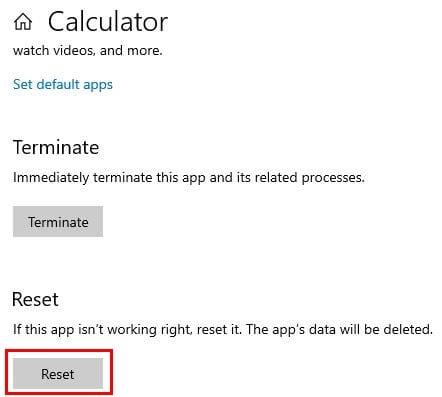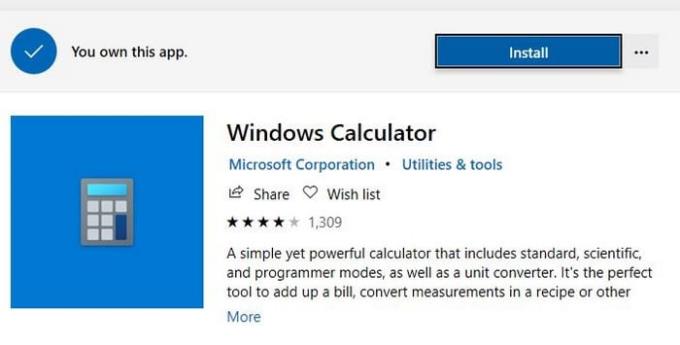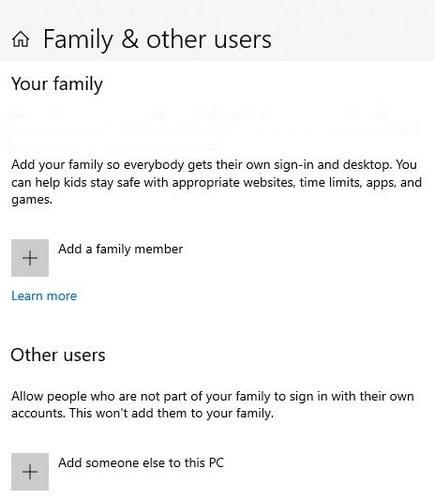Aplikacija koju ćete uvijek vidjeti na svakoj verziji sustava Windows je aplikacija kalkulator. To je jednostavna aplikacija, ali ona će se i dalje smatrati korisnom.
Bilo da se radi o izračunavanju napojnice za dostavu ili zbrajanju ukupnog iznosa koji morate platiti za svoje račune, aplikacija kalkulator je uvijek potrebna. Ali što učiniti kada vam to počne stvarati probleme?
Ažurirajte aplikaciju Kalkulator
Ponekad je sve što je potrebno aplikaciji kalkulatora ažuriranje. Budući da u Microsoft Storeu postoji dosta aplikacija za kalkulator, može biti teško pronaći onu koju trenutno koristite.
Trik za otvaranje aplikacije koju koristite, desnom tipkom miša kliknite izbornik Start u sustavu Windows i desnom tipkom miša kliknite aplikaciju Kalkulator. Kliknite opciju za ocjenu i recenziju aplikacije i otvorit će se točna aplikacija za kalkulator u Microsoft trgovini. Provjerite postoji li ažuriranje na čekanju.
Pokrenite SFC ili DISM da biste riješili probleme s kalkulatorom
SFC ili System File Checker je alat koji je već integriran u vaše računalo sa sustavom Windows 10 koji se koristi za popravljanje oštećenih sistemskih datoteka u instalaciji sustava Windows. Da biste pokrenuli SFC provjeru, morat ćete koristiti naredbeni redak.
Da biste otvorili naredbeni redak, pritisnite tipke Windows i R da biste otvorili okvir Pokreni. Kada se otvori, upišite cmd i pritisnite enter. Kada se otvori naredbeni redak upišite sljedeći kod:
sfc /scannow
Ako ne vidite ništa što ukazuje na pogrešku, ali se problemi nastavljaju, upišite sljedeći kod:
DISM /Online /Cleanup-Image /RestoreHealth
DISM je skraćenica od Deployment Image Servicing and Management. To je alat naredbenog retka koji ima svrhu montiranja i servisiranja slika prije implementacije.
Poništite aplikaciju Kalkulator
U aplikaciji kalkulatora pronaći ćete opciju resetiranja koja je dodana za one trenutke kada aplikacija ne radi kako treba. Kliknite gumb Windows Start i desnom tipkom miša kliknite aplikaciju kalkulator i postavite pokazivač na Više opcija.
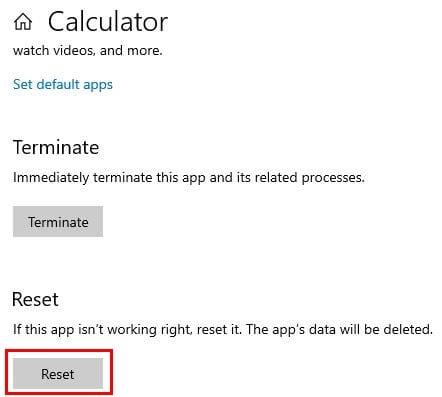
Idite na postavke aplikacije i pomaknite se prema dolje i kliknite gumb Reset.
Deinstalirajte i ponovno instalirajte aplikaciju Kalkulator
Da biste deinstalirali aplikaciju kalkulatora, kliknite na izbornik Start sustava Windows i desnom tipkom miša kliknite aplikaciju da biste odabrali opciju Deinstaliraj.
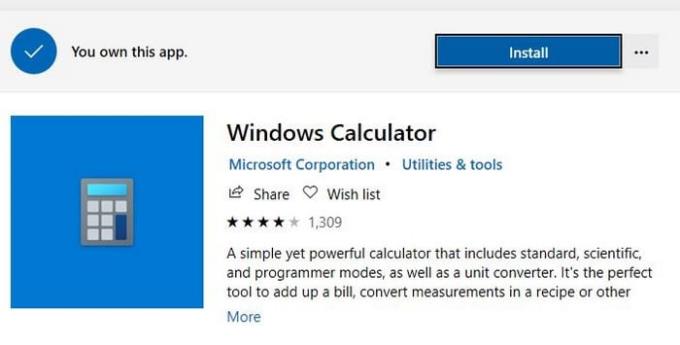
Znat ćete da je aplikacija deinstalirana jer će ikona kalkulatora nestati. Na vama je hoćete li instalirati istu aplikaciju za kalkulator ili isprobati novu.
Stvorite novog korisnika ili se prijavite kao drugi korisnik
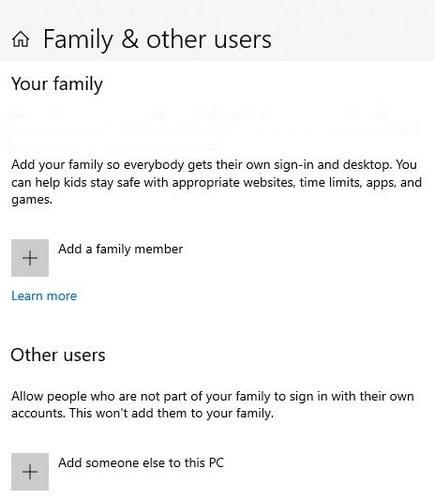
Također bi mogao postojati problem s računom za prijavu. Brzo rješenje bilo bi korištenje drugog računa ili možete stvoriti novi račun. Za izradu novog računa idite na Postavke > Računi > Obitelj i drugi korisnici .
Zaključak
Koliko god aplikacija bila pouzdana, prije ili kasnije će vam uzrokovati probleme. No, koristeći ove korisne savjete, možete ih brzo zaobići. Kako vaša aplikacija kalkulator ne radi? Podijelite svoje mišljenje u komentarima ispod.